绘制条形码
图解CorelDRAW制作条形码-coreldraw教程
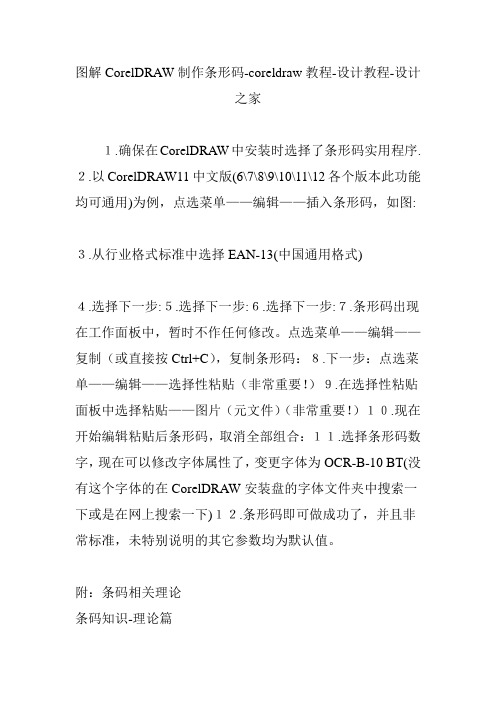
图解CorelDRAW制作条形码-coreldraw教程-设计教程-设计之家1.确保在CorelDRAW中安装时选择了条形码实用程序. 2.以CorelDRAW11中文版(6\7\8\9\10\11\12各个版本此功能均可通用)为例,点选菜单——编辑——插入条形码,如图:3.从行业格式标准中选择EAN-13(中国通用格式)4.选择下一步:5.选择下一步:6.选择下一步:7.条形码出现在工作面板中,暂时不作任何修改。
点选菜单——编辑——复制(或直接按Ctrl+C),复制条形码:8.下一步:点选菜单——编辑——选择性粘贴(非常重要!)9.在选择性粘贴面板中选择粘贴——图片(元文件)(非常重要!)10.现在开始编辑粘贴后条形码,取消全部组合:11.选择条形码数字,现在可以修改字体属性了,变更字体为OCR-B-10 BT(没有这个字体的在CorelDRAW安装盘的字体文件夹中搜索一下或是在网上搜索一下)12.条形码即可做成功了,并且非常标准,未特别说明的其它参数均为默认值。
附:条码相关理论条码知识-理论篇条码bar code:由一组规则排列的条、空及其对应字符组成的标记,用以表示一定的信息。
条码系统bar code system:由条码符号设计、制作及扫描阅读组成的自动识别系统。
条bar:条码中反射率较低的部分。
空space:条码中反射率较高的部分。
空白区clear area:条码左右两端外侧与空的反射率相同的限定区域。
保护框bearer bar:围绕条码且与条反射率相同的边或框。
起始符start character:位于条码起始位置的若干条与空。
终止符stop character:位于条码终止位置的条与空。
中间分隔符central seperating character:位于条码中间位置的若干条与空。
条码字符bar code character:表示一个字符的若干条与空。
条码数据符bar code data character:表示特定信息的条码字符。
office 2013 Excel 条形码制作
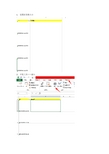
1.设置好表格大小
2.开发工具——插入
3.
4.下拉对话框, 找到barcode 控件
5.然后在对应的单元格画一个框
6.右击——属性
7.在linkedcell 这个单元格填入要生成的条形码数字对应的单元格名称,如I3。
8. 这样条形码就生成好了
9.注意:条形码的种类有很多,如果碰到的条形码没有办法按照我说的以上方法生成。
请根据如下方式更换条形码种类。
选中条形码-----右击-----对象-----属性
10.然后出现如下对话框, 以下这些都是条形码的种类,请自行摸索
11. 将这个按钮按掉,条形码将处于不可编辑状态,如果想再次编辑的话,点一下这个按钮.
优点: 当你把整个表格设置好了之后,然后你的表格就会成为你的模板,到时就可以批量生成条形码了,只要将对应的表格里的数字更新,条形码也会自动更新。
条码标签软件中如何生成ITF14条码

条码标签软件中如何生成ITF14条码
ITF-14条码是固定的14位数据,在使用Label mx条码标签打印软件制作IFT14时,它本身含有自校验功能,如果输入13位数据,软件会自动生成最后一位校验码数据。
如果有完整的14位数据直接输入就可以生成条码了。
关于应用:ITF-14条码常用于箱码标签的印刷使用,第一位数字叫“包装指示符”,用来表示包装等级。
该指示符1-8为定量包装,9用于变量包装。
1、打开Label mx条码标签打印软件,使用一维码工具在页面中画出一个一维码,双击选择条码类型ITF-14,输入数据,如果输入13位数据,软件会自动补齐最后一位校验码。
2、如果直接输入的是14位数据,校验码不会出现,直接生成相
应条形码。
3、如果输入的数据长度不足,软件会弹出提示。
4、ITF的显示支撑条有4种表现形式:
软件可以通过设计流水条码属性、导入TXT 、Excel 等数据库进行条码标签的批量设计打印。
怎么制作条形码
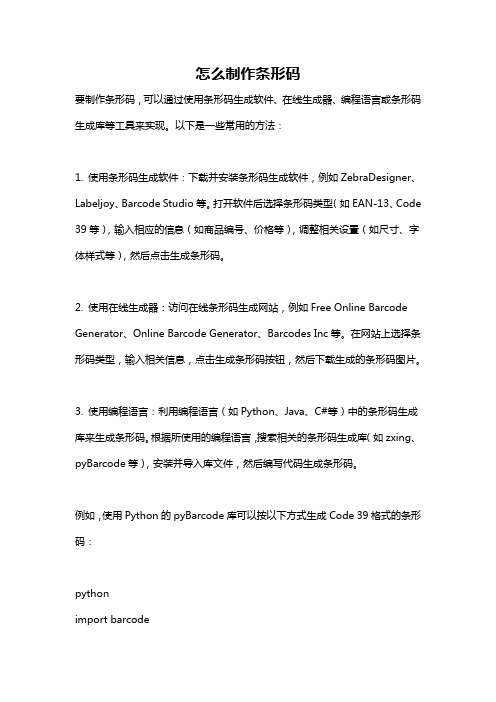
怎么制作条形码要制作条形码,可以通过使用条形码生成软件、在线生成器、编程语言或条形码生成库等工具来实现。
以下是一些常用的方法:1. 使用条形码生成软件:下载并安装条形码生成软件,例如ZebraDesigner、Labeljoy、Barcode Studio等。
打开软件后选择条形码类型(如EAN-13、Code 39等),输入相应的信息(如商品编号、价格等),调整相关设置(如尺寸、字体样式等),然后点击生成条形码。
2. 使用在线生成器:访问在线条形码生成网站,例如Free Online Barcode Generator、Online Barcode Generator、Barcodes Inc等。
在网站上选择条形码类型,输入相关信息,点击生成条形码按钮,然后下载生成的条形码图片。
3. 使用编程语言:利用编程语言(如Python、Java、C#等)中的条形码生成库来生成条形码。
根据所使用的编程语言,搜索相关的条形码生成库(如zxing、pyBarcode等),安装并导入库文件,然后编写代码生成条形码。
例如,使用Python的pyBarcode库可以按以下方式生成Code 39格式的条形码:pythonimport barcodefrom barcode.writer import ImageWriter# 创建Code 39格式的条形码code = barcode.get_barcode_class('code39')barcode_img = code('1234567890', writer=ImageWriter())# 保存条形码图片barcode_img.save('barcode_image')以上是几种常用的制作条形码的方法,具体选择哪一种方式,可以根据自身需求和实际情况进行选择。
word条形码制作方法
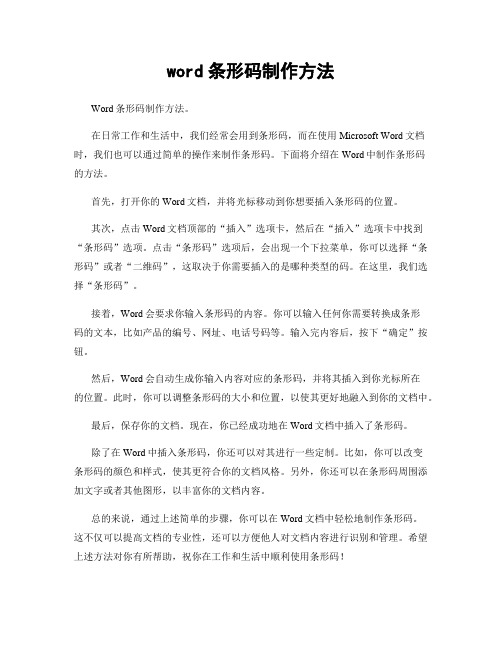
word条形码制作方法
Word条形码制作方法。
在日常工作和生活中,我们经常会用到条形码,而在使用Microsoft Word文档时,我们也可以通过简单的操作来制作条形码。
下面将介绍在Word中制作条形码
的方法。
首先,打开你的Word文档,并将光标移动到你想要插入条形码的位置。
其次,点击Word文档顶部的“插入”选项卡,然后在“插入”选项卡中找到“条形码”选项。
点击“条形码”选项后,会出现一个下拉菜单,你可以选择“条形码”或者“二维码”,这取决于你需要插入的是哪种类型的码。
在这里,我们选择“条形码”。
接着,Word会要求你输入条形码的内容。
你可以输入任何你需要转换成条形
码的文本,比如产品的编号、网址、电话号码等。
输入完内容后,按下“确定”按钮。
然后,Word会自动生成你输入内容对应的条形码,并将其插入到你光标所在
的位置。
此时,你可以调整条形码的大小和位置,以使其更好地融入到你的文档中。
最后,保存你的文档。
现在,你已经成功地在Word文档中插入了条形码。
除了在Word中插入条形码,你还可以对其进行一些定制。
比如,你可以改变
条形码的颜色和样式,使其更符合你的文档风格。
另外,你还可以在条形码周围添加文字或者其他图形,以丰富你的文档内容。
总的来说,通过上述简单的步骤,你可以在Word文档中轻松地制作条形码。
这不仅可以提高文档的专业性,还可以方便他人对文档内容进行识别和管理。
希望上述方法对你有所帮助,祝你在工作和生活中顺利使用条形码!。
自己用笔制作条形码的方法

自己用笔制作条形码的方法
制作条形码的方法如下:
1. 准备工具和材料:一支黑色或深色的标准笔、一张白纸或条形码纸。
2. 研究条形码的结构:了解条形码的编码原理,不同类型的条形码有不同的编码结构和规则,例如EAN-13码、CODE39码等。
根据需求选择合适的编码类型。
3. 绘制条形码的每个模块:用笔逐个绘制条形码的每个模块。
不同类型的条形码模块宽度和间距有一定的规定,可以参考条形码标准或模板进行绘制。
可以用直线或曲线的方式绘制。
4. 添加起始符号和结束符号:条形码的起始和结束处通常有固定的符号,用于识别条形码的起始和结束。
根据条形码类型,用笔在相应位置添加起始和结束符号。
5. 生成条形码数字编码:根据选择的条形码类型和对应的编码规则,将要编码的数字转换成相应的条形码数字编码。
有些条形码可以使用在线工具或编码软件自动生成。
6. 绘制条形码数字编码:根据生成的条形码数字编码,在相应的位置用笔绘制
相应的条形码数字编码。
不同的数字编码可以通过不同的线宽、线段长度或黑白相间的方式进行表示。
7. 校验条形码:完成条形码的绘制后,可以通过扫描设备或相应的条形码软件进行校验。
确保条形码能够被准确读取并被识别。
注意事项:
- 绘制条形码时要保持手稳,尽量保持笔画一致和连贯。
- 绘制条形码时要确保线条清晰且颜色鲜明,以便于被扫描设备识别。
- 根据条形码规范绘制条形码,确保条形码的格式正确,以提高识别率。
- 可以使用条形码生成软件或在线工具来自动生成和打印条形码。
条形码制作流程
条形码制作流程
1.确定条码类型:常见的条码类型包括EAN、UPC、Code128等,每种类型的条码有不同的编码规则和长度限制。
根据所需的功能和应用场景,选择合适的条码类型。
2. 编码数据:将需要编码的数据转换成条码所需的编码格式。
这通常需要使用专门的条码生成软件,将数据转换成数字和字符等组成的编码串。
3. 选择打印方式:根据需要的条码规格和要求,选择合适的打印方式。
常见的打印方式包括热敏打印、喷墨打印、激光打印等。
4. 选择打印媒介:选择要打印条码的媒介,如标签纸、热敏纸、塑料等。
不同的媒介具有不同的特点,选择合适的媒介可以提高条码的可读性和使用寿命。
5. 设计条码:根据需要的规格和要求,设计条码图形。
这通常需要使用专门的条码设计软件,将编码串转换成条码图形,并添加必要的边框、文本和图形等元素。
6. 打印条码:将设计好的条码图形打印到所选媒介上。
在打印前需要进行一些预处理,如调整打印机的打印参数、校准打印机和条码的位置等。
7. 验证条码质量:打印好的条码需要经过质量验证。
常见的验证方法包括用条码扫描仪扫描条码,检查是否能正确解码并显示所编码的数据。
如果发现质量问题,需要进行相应的调整和重新打印。
- 1 -。
教大家怎样做条形码(欧洲客户经常要求)
教大家怎样做条形码(欧洲客户经常要求)教大家怎样做条形码(欧洲客户经常要求)
很多客人现在都想我们给他们的外箱贴条形码,尤其是货物种类多,有了条形码后,他们的仓库整理就方便多,而且在超市中流通也很重要。
大家都有去超市买东西的经历,想一下,用扫描仪一扫,货物信息全出来了,多方便。
那怎么制作呢?
1. 要问客户他要什么标准的条形码,一般来说有EAN,EAN 13,ISBN,其中EAN13是最常用的。
一般客人都有他指定的条形码段的,那就按他的码去做。
例如:客人有两个商品A和B,他要求标准:EAN 13,条形码段:用5891215463120表示商品A,用5891215463121表示商品B,那么就按照这个要求去制作做。
2. 如果你们工厂有专门的条形码打印机,就叫技术人员按照以上要求制作即可。
3.如果没有的话,就去下载CorelDraw 9.0,参考网址:,或者去BAIDU 输入“CorelDr aw 9.0 绿色”,下载后,安装,运行,选择“编辑”,插入“条形码”,然后,就出现了条形码制作提示,按提示填写好相关的信息,调整好SIZE,就可以插入到CorelDraw里面,打印就可以了,当然,最好还是把打印好的东西扫描给客户,让他确认。
他会很高兴你能提供这个服务给他,因为在欧洲,这个条形码制作是非常昂贵的,感激之余以后的订单是你的了。
AI条形码制作方法
AI条形码制作方法
可分析
1、熟悉条形码
首先,要想制作AI条形码,必须先了解什么是条形码。
条形码也被
称为编码、条码,是一种用于自动识别的编码方式,能够将任意大小的文
本信息编码为横向的黑白相间的线条组成的数据图形。
其核心特色在于能
够占用最小的存储空间,同时信息可以以少量的符号表示出大量的数据,
可以被扫描仪或激光扫描仪识别出来,具有传输和处理信息的快捷高效的
优势,被广泛应用于商品管理、物品跟踪、仓储管理等领域。
2、选择合适的AI条形码软件
针对AI条形码制作,需要开发者用适当的软件来制作。
目前市面上
常见的AI条形码软件有 BarTender、Zebra Designer Pro、Avery DesignPro、Adobe Illustrator等,其中BarTender是目前最受欢迎的
AI条形码软件,它可以帮助开发者快速而可靠的为商品或消费类型创建
条形码,拥有灵活的模板设置,以及丰富的条码设置,支持各种编码格式,让你可以轻松地创建和设计自己的条形码。
3、制作AI条形码
针对BarTender的AI条形码软件,首先需要在其中输入需要编码的
相关信息,然后在选择条码格式并设置条码宽度,根据条码类型的不同,
设置相应的参数,如:二维条码的长宽比,一维条码的宽度及高度。
CorelDRAW怎么做条形码
CorelDRAW怎么做条形码CorelDRAW是一款专业的平面设计软件,专注于矢量图形编辑与排版。
能制作各种复杂多样图形,条形码就不在话下了,今天小编就给大家介绍下CorelDRAW怎么做条形码。
方法步骤1、打开CorelDRAW软件2、新建——编辑,选择“插入条形码”3、根据行业标准选择(小编选择的是中国通用格式EAN-13),输入条码的前12位数字,最后一位是校验码4、其他选项都选择默认,那个右下角小箭头是“显示静区标记”5、选择下一步6、条形码出现在工作面板中,暂时不作任何修改。
点选菜单――编辑――复制(或直接按Ctrl+C),复制条形码7、下一步点选菜单――编辑――选择性粘贴8、在选择性粘贴面板中选择粘贴――图片(元文件)9、开始编辑粘贴后条形码,取消全部组合10、选择条形码数字,可以修改字体属性了,变更字体为OCR-B-10 BT(没有这个字体的在CorelDRAW安装盘的字体文件夹中搜索一下或是在网上搜索一下)11、输出为eps文件就ok了,CorelDRAW条形码制作教程结束补充:CorelDRAW常用快捷键F2:放大图像F3:按F3键缩小图像。
F4:最大化显示所有图像shift+F4:显示默认页面。
F10:形状工具将选取的物件在物件的堆叠顺序中向后移动一个位置【Ctrl】+【PageDown】将选取的物件在物件的堆叠顺序中向前移动一个位置【Ctrl】+【PageUp】选取整个图文件【Ctrl】+【A】打散选取的物件【Ctrl】+【K】解散选取物件或物件群组所组成的群组【Ctrl】+【U】将选取的物件组成群组【Ctrl】+【G】将选取的物件转换成曲线;「转换成曲线」可提供更多更有弹性的编辑功能【Ctrl】+【Q】将外框转换成物件【Ctrl】+【Shift】+【Q】组合选取的物件【Ctrl】+【L】打开「拼字检查器」;检查选取文字的拼字是否正确【Ctrl】+【F12】相关阅读:CAD中常用容易混淆的概念1、缩放:ZOOM和SCALE这两个功能虽然都翻译成缩放,但除了初学者容易混淆外,大部分用过一段CAD都应该能清楚。
- 1、下载文档前请自行甄别文档内容的完整性,平台不提供额外的编辑、内容补充、找答案等附加服务。
- 2、"仅部分预览"的文档,不可在线预览部分如存在完整性等问题,可反馈申请退款(可完整预览的文档不适用该条件!)。
- 3、如文档侵犯您的权益,请联系客服反馈,我们会尽快为您处理(人工客服工作时间:9:00-18:30)。
绘制条形码
学习内容:
学习目标:
1、掌握画线工具,让学生能运用画线作简单图形,学会选择及改变线宽。
2、培养学生自主探索、自主学习、自我创新能力;培养动手能力,通过科学方法,在培养
科学素质中提高计算机能力。
课堂回放:
这道练习题出现在画图程序系列教学当中,课堂上学生已掌握如何使用直线工具,我在这里创设了一个情境:每一种商品都有它独有的“条形码”,这些“条形码”帮助我们了解该商品的产地、通途等。
练习题设计:
1、设计一个“条形码”。
2、
照样子绘制条形码。
3、做生活调查:了解有关“条形码”相关信息。
达成目标:
1、提高了学生使用直线工具的兴趣。
2、提高了学生使用直向工具的能力与技巧。
3、对条形码信息有了新的认识。
反思:
情景与任务驱动的融合。
在一个练习抛出的时候,都创设了许多适当的情景,以此让学生在不知不觉在情景中积极主动地接受任务。
真正体现了“以学生为中心”的教学思想,通过意义建构,学生的技能不断加强,实效性强。
教学活动循序渐进、螺旋上升, 符合学生的认知规律。
教学策略丰富、实用而新颖、独特,突破了学生的认知障碍,突破了难点,优化了课堂。
充分调动了学生学习的积极性。
